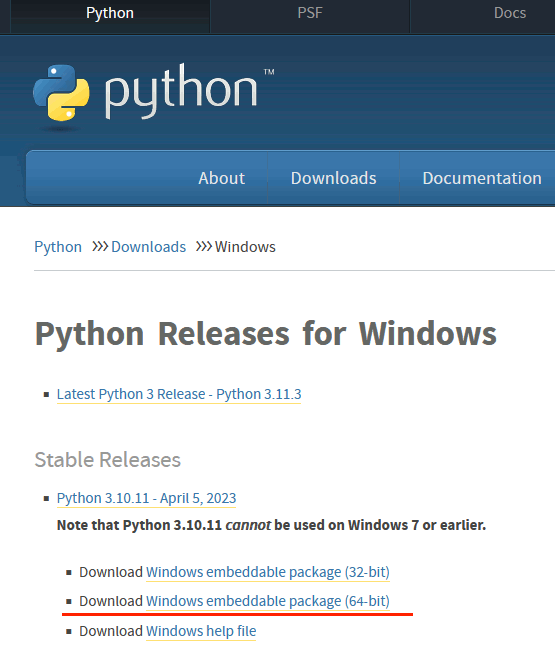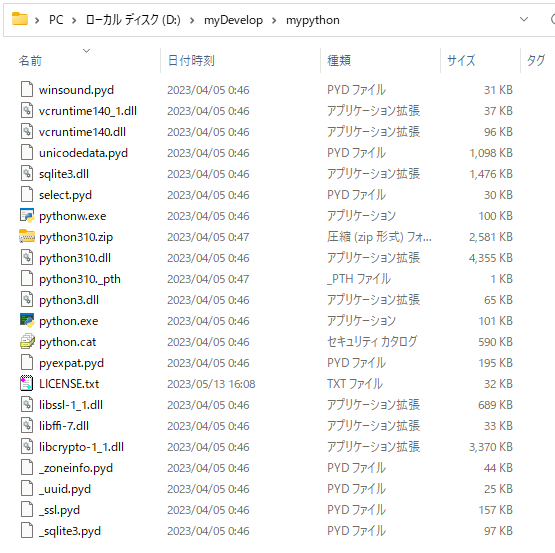スポンサーリンク
Windowsにzip版Pythonを導入
zip版Pythonをインストールすると、OS側の環境を一切汚さず完全に独立した環境を作れる。
ダウンロード・展開
https://www.python.org/downloads/windows/
各種設定
パスを通した起動用バッチを作る
もちろんwindowsの環境変数を直接書き換えてもいいが、それをやるとわざわざzip版を導入している意味が薄れるので、起動用のバッチファイルを作成してそれを叩いて環境を起動するような使い方にする。
SET PATH=D:\myDevelop\mypython;%PATH% start cmd.exe
import siteの設定
このままでは、exit()で終了できないなど問題があるので、._pthファイルを変更する。ファイル名はバージョンによって違う。今回の場合はpython310._pthを編集する。
import siteの先頭に # がついているのでそれを外す。
python310.zip . # Uncomment to run site.main() automatically import site
pipの導入
以下から、pipをインストールするためのスクリプトをダウンロード
https://pip.pypa.io/en/stable/installation/#get-pip-py
スクリプトを実行
python get-pip.py
このスクリプトを実行すると、以下のようなWARNINGが出る。
WARNING: The script wheel.exe is installed in 'D:\myDevelop\mypython\Scripts' which is not on PATH.
Consider adding this directory to PATH or, if you prefer to suppress this warning, use --no-warn-script-location.
WARNING: The scripts pip.exe, pip3.10.exe and pip3.exe are installed in 'D:\myDevelop\mypython\Scripts' which is not on PATH.
Consider adding this directory to PATH or, if you prefer to suppress this warning, use --no-warn-script-location.
Consider adding this directory to PATH or, if you prefer to suppress this warning, use --no-warn-script-location.
WARNING: The scripts pip.exe, pip3.10.exe and pip3.exe are installed in 'D:\myDevelop\mypython\Scripts' which is not on PATH.
Consider adding this directory to PATH or, if you prefer to suppress this warning, use --no-warn-script-location.
意訳:
pipはD:\myDevelop\mypython\Scriptsにインストールされましたがパスが通ってないので自分で通してください。
WARNINGに従い起動用のバッチファイルにScriptsへのパスも追加する。
SET PATH=D:\myDevelop\mypython;%PATH% SET PATH=D:\myDevelop\mypython\Scripts;%PATH% start cmd.exe
この記事のトラックバックURL: